
Harry James
0
1216
261
Disque devient un peu complet Besoin d'un nettoyage de disque? Visualisez ce qui prend de l'espace sur votre PC Windows Besoin d'un nettoyage de disque? Visualisez ce qui occupe de l'espace sur votre PC Windows Oh, la pression lorsque vous manquez d'espace disque. Que supprimer? Le moyen le plus rapide de localiser les fichiers indésirables est d'utiliser un outil qui vous aide à visualiser la structure de fichiers de votre système. sur votre appareil Windows 10? L'utilitaire de nettoyage de disque Entretien du PC et suppression du système avec Glary Utilities Pro Entretien du PC et suppression du système avec Glary Utilities Pro L'entretien du PC est une corvée que la plupart des gens reportent jusqu'à ce qu'il soit presque trop tard. Tu sais qui tu es. Oui, vous, avec le bureau encombré et le temps de démarrage lent. Glary Utilities est conçu pour vous. est un excellent moyen de récupérer de l'espace supplémentaire sur votre PC, mais que se passe-t-il si le bouton manque dans les propriétés du lecteur?
Voici comment le ramener! Comment accéder instantanément à n'importe quelle clé du registre sous Windows Comment accéder instantanément à une clé du registre sous Windows Le registre Windows peut être difficile à parcourir, mais il existe un seul outil permettant de passer directement à n'importe quelle clé. clé en un instant. un peu, mais ne vous inquiétez pas, nous vous guiderons à travers!
D'abord, tapez “regedit” dans le champ de recherche Windows 10. Maintenant, accédez à la clé de registre suivante:
HKEY_LOCAL_MACHINE \ LOGICIEL \ Microsoft \ Windows \ CurrentVersion \ Explorer \ Mon Ordinateur
Clic droit sur Mon ordinateur, puis clique Nouveau, puis clé pour créer une nouvelle entrée de clé. Nomme le cleanuppath. Si vous constatez que le cleanuppath est déjà là, revenez en arrière et vérifiez, car le bouton Nettoyage de disque devrait être là. Sinon, passez à l'étape suivante..
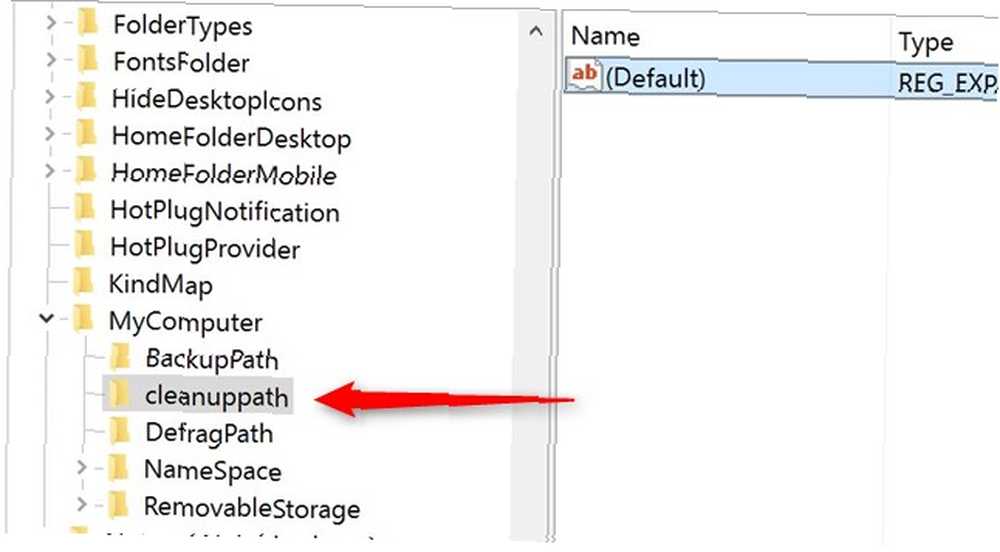
Clic droit par défaut dans les fenêtres de gauche sous la clé cleanuppath. Dans les fenêtres qui s’ouvrent, tapez ce qui suit:
% SystemRoot% \ System32 \ cleanmgr.exe / D% c
Cliquez sur D'accord, et vous avez tous terminé! À présent, lorsque vous revenez à la fenêtre des propriétés du lecteur, le bouton Nettoyage du disque devrait apparaître!
Utilisez-vous le Nettoyage de disque pour assurer le bon fonctionnement de votre ordinateur et la taille de votre lecteur? Faites le nous savoir dans les commentaires!
Crédit d'image: fotoknips via ShutterStock











